谷歌浏览器的“任务管理器”如何使用
 谷歌浏览器电脑版
谷歌浏览器电脑版
硬件:Windows系统 版本:121.0.6167.140 大小:66.69MB 语言:简体中文 评分: 发布:2020-02-05 更新:2024-06-12 厂商:谷歌信息技术(中国)有限公司
 谷歌浏览器安卓版
谷歌浏览器安卓版
硬件:安卓系统 版本:107.0.5304.105 大小:218.98MB 厂商:Google Inc. 发布:2022-03-29 更新:2024-08-30
 谷歌浏览器苹果版
谷歌浏览器苹果版
硬件:苹果系统 版本:122.0.6261.89 大小:200.4 MB 厂商:Google LLC 发布:2020-04-03 更新:2024-06-12
跳转至官网
谷歌浏览器的“任务管理器”如何使用?谷歌浏览器的任务管理器可以帮助用户监控和管理浏览器的资源占用情况,解决浏览器卡顿的问题,提高上网效率。当我们某个标签页或扩展程序出现问题时,可以选择该进程并点击“结束进程”按钮来强制关闭它,非常方便。下面就来教给大家使用教程方法解读。

使用教程方法解读
1、在谷歌浏览器设置菜单中打开任务管理器。使用方法可以考虑以下几项。(如图所示)
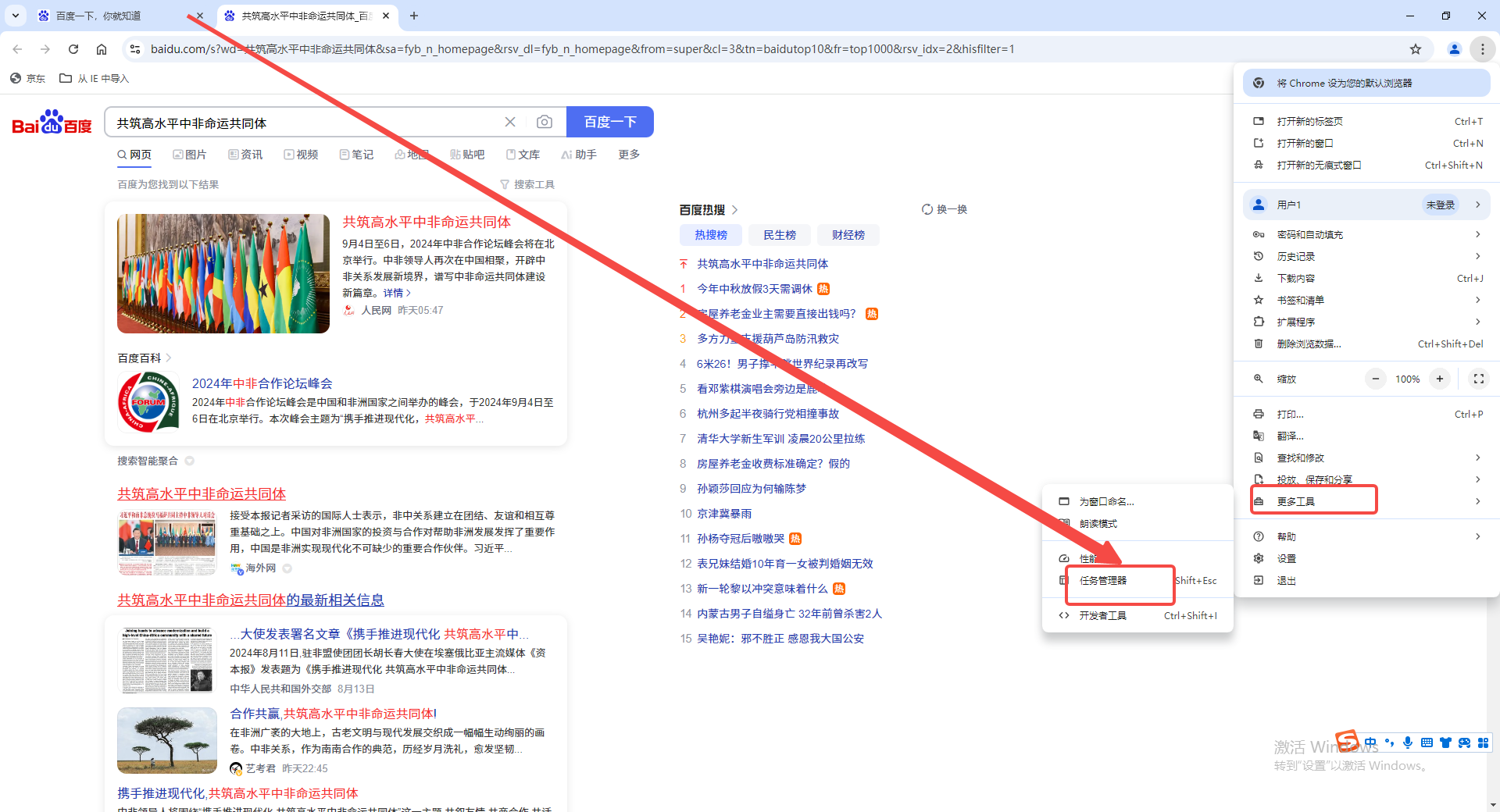
2、您可以在任务管理器中向下滚动列表,以找出崩溃或响应缓阅醒慢的进程。如果您想结束任何进程,可以点击相应任务,然后点击结束该进程程。(如图所示)
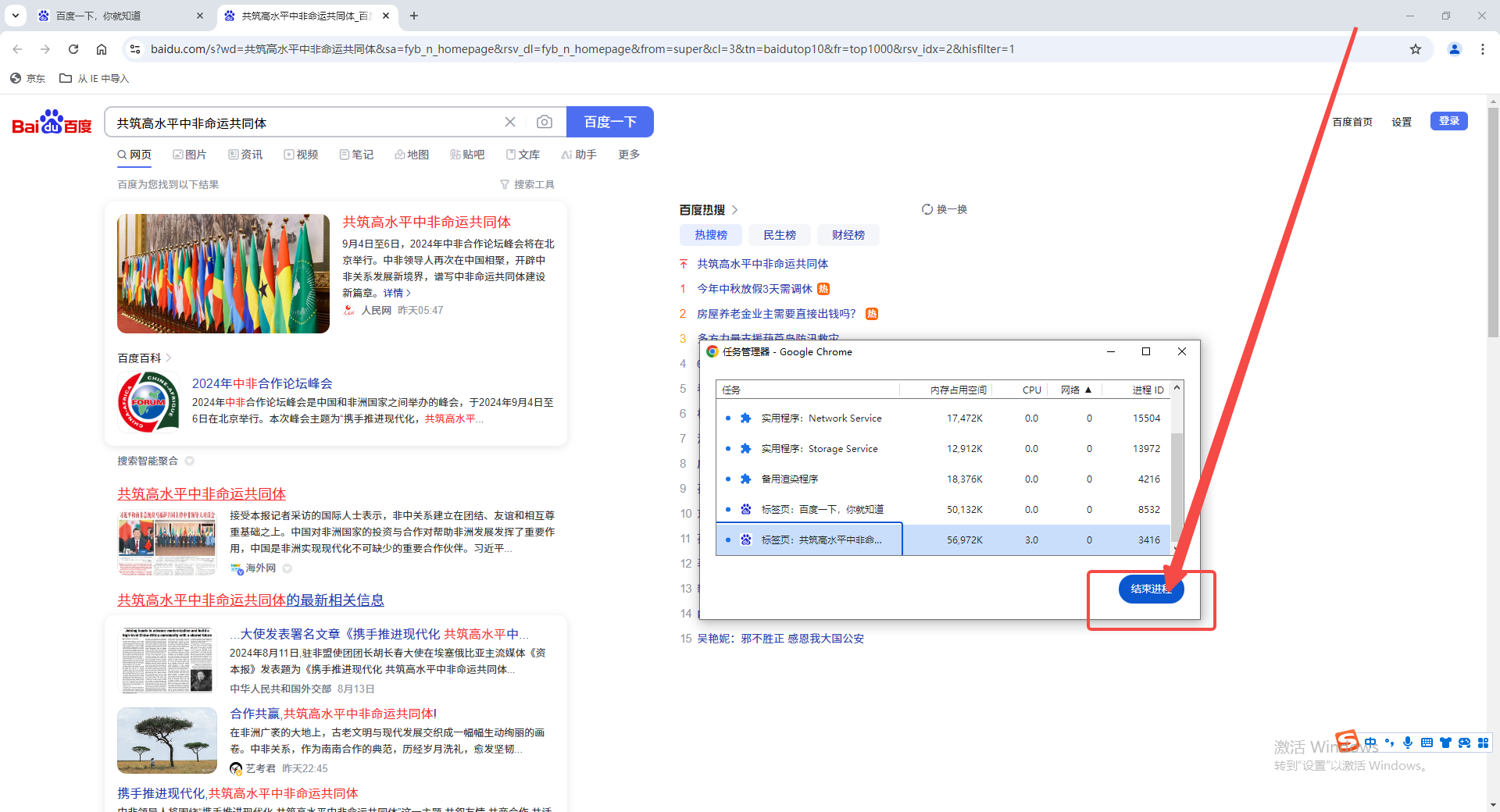
3、要查看有关浏览器任务如何影响计算机系统性能的详细信息,您可以右键单击一个任务,该任务将显示可供选择的可用统计信息的完整列表。(如图所示)
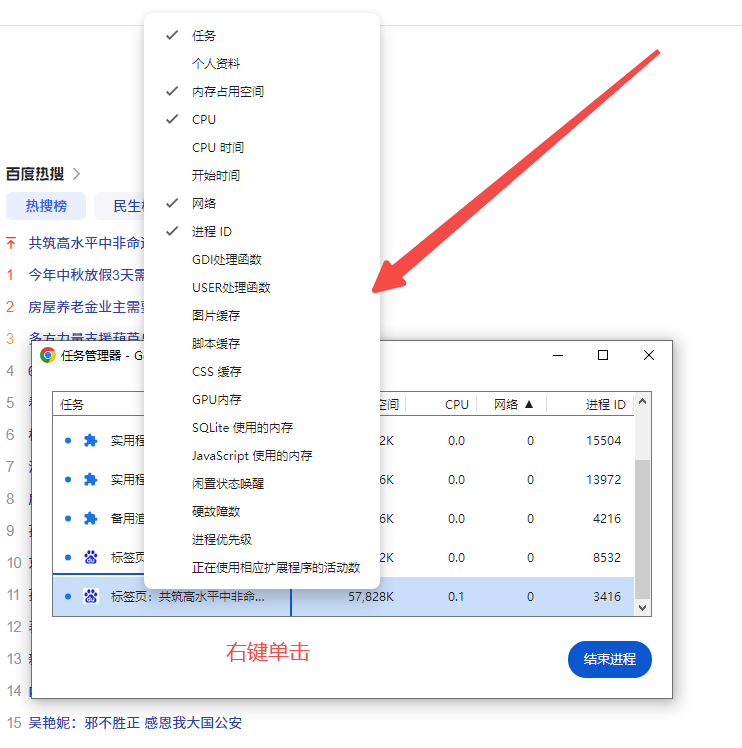
以上就是本期分享的【谷歌浏览器的“任务管理器”如何使用?使用教程方法解读】全部内容,更多精彩资讯请期待下期分享。






